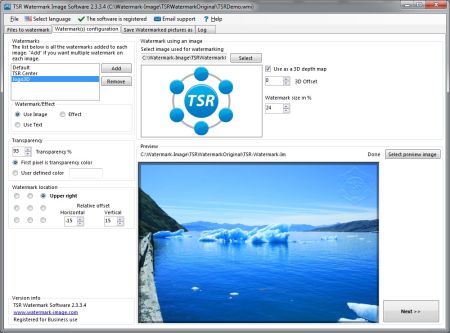
[ clicca qui per ingrandire ]
 Aggiornamento post 27.02.10
Aggiornamento post 27.02.10  Nuova versione 2.4.0.4 Maggio 2013
Nuova versione 2.4.0.4 Maggio 2013
In informatica il termine Watermark che in italiano letteralmente significherebbe Filigrana, si riferisce all'inclusione di informazioni all'interno di un file multimediale o di altro genere, che possono essere successivamente rilevate o estratte per trarre informazioni sulla sua origine e provenienza, per mezzo del watermark il documento è ancora accessibile, ma contrassegnato in modo permanente. 
I Watermark possono essere evidenti per l'utente del file ( per esempio nel caso di una indicazione di copyright applicata in sovraimpressione su una immagine digitale ) o latenti ( nascoste all'interno del file ), in questo caso il watermark può essere considerato una forma di Steganografia.
Se anche tu sei un Fotografo o un Webmaster e vuoi proteggere le tue foto o immagini digitali inserite nelle pagine web per evitarne la copia e il riutilizzo senza autorizzazione o attribuzione, la soluzione piú semplice e rapida é quella appunto di inserire un watermark personalizzato.
Tra le molte applicazioni disponibili per aggiungere i watermark alle immagini, Watermark Image é un ottimo programma gratuito, semplice e rapido, progettato appositamente solo ed esclusivamente per questo scopo e disponibile in molte lingue, Italiano compreso.
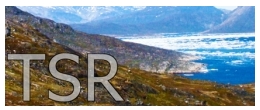
Watermark Image è un programma per OS Windows che puoi utilizzare in pochi minuti per creare Watermark personalizzati, per singole immagini o intere cartelle con centinaia di immagini in un unico processo.
Dopo aver scaricato da qui il programma, decomprimi il file .ZIP, installa e avvia Watermark Image che si presenta con una interfaccia grafica molto semplice e intuitiva come puoi vedere dall'immagine sopra ingrandita.
Il processo di watermarking inizia selezionando una Directory di origine e una di Destinazione, potendo includere le eventuali sottocartelle, la directory di destinazione è di default in una directory diversa per evitare di sovrascrivere l'immagine originale.
È inoltre possibile selezionare il Formato di output, il Ridimensionamento immagini, definire il Posizionamento della watermark, il livello di Trasparenza, oltre alla possibilità di scelta di un watermark Grafico o Testuale.

Con il pulsante "Select preview image" puoi visualizzare una anteprima temporanea della prima immagine per verificare se la watermark è esattamente come desiderata.
Watermark Image per funzionare necessita la presenza sul PC di del Microsoft .NET Framework, se non lo avessi già installato puoi scaricarlo qui.
 Trovi altri post Taggati "Foto" facendo una ricerca in archivio o una ricerca per immagini ( clicca sulle immagini per leggere i post ).
Trovi altri post Taggati "Foto" facendo una ricerca in archivio o una ricerca per immagini ( clicca sulle immagini per leggere i post ).
 Sottoscrivi AB Techno Blog
Sottoscrivi AB Techno Blog
Vedi anche:
 Singolarità Tecnologica: Nuove Intelligenze Super Umane
Singolarità Tecnologica: Nuove Intelligenze Super Umane
 Android App: Controllare gli Additivi alimentari nei Cibi
Android App: Controllare gli Additivi alimentari nei Cibi
 NeuroEtica & NeuroScienze: Video Corso Penn University
NeuroEtica & NeuroScienze: Video Corso Penn University
 Museo Rijks Amsterdam: 125K Capolavori Olandesi Online
Museo Rijks Amsterdam: 125K Capolavori Olandesi Online
 TED Talks - Carl Schoonover: Come guardare nel Cervello
TED Talks - Carl Schoonover: Come guardare nel Cervello






